データの入力
- 本章で用いる実習用ファイル
データの種類(データ型)
Excelはデータを3つの型に分けて扱う。
- 数値型
- 四則演算が可能な値
Excel初期は右揃えになる - 論理型
- 「TRUE」(真)か「FALSE」(偽)かの2値
Excel初期は中央揃えになる - 文字列型
- それ以外のデータ
Excel初期は左揃えになる
| A | B | C | D | E | |
|---|---|---|---|---|---|
| 1 | データ型 | 例 | |||
| 2 | 文字列型 | 浅倉樹々 | 1+3 | tlue | |
| 3 | 数値型 | 1 | =1/3 | 9/3 | |
| 4 | 論理型 | true | false | - | |
| 5 | |||||
上表の通りに各セルに入力をしてみよう。
| A | B | C | D | E | |
|---|---|---|---|---|---|
| 1 | データ型 | 例 | |||
| 2 | 文字列型 | 浅倉樹々 | 1+3 | tlue | |
| 3 | 数値型 | 1 | 0.33333333 | 9月3日 | |
| 4 | 論理型 | TRUE | FALSE | - | |
| 5 | |||||
- 「1+3」は計算されずに、文字列として扱われる。
- 「tlue」は文字列。
- 「=1/3」は計算されて、数値となる(数式の書き方は後述)。
- 「9/3」は日付と見なされる。日付は数値である。
- 「true」と入力すると論理型となり、大文字「TRUE」に変換される。
- 「false」も同様に論理型となり、大文字「FALSE」に変換される。
データ入力
| A | B | C | D | E | F | |
|---|---|---|---|---|---|---|
| 1 | 名前 | 身長 | 血液型 | リーダー | ||
| 2 | 1 | 山岸理子 | 155 | B | TRUE | |
| 3 | 2 | 小片リサ | 159 | A | FALSE | |
| 4 | 3 | 新沼希空 | 160.2 | O | FALSE | |
| 5 | 4 | 谷本安美 | 158 | B | FALSE | |
| 6 | 5 | 岸本ゆめの | 163 | B | FALSE | |
| 7 | 6 | 浅倉樹々 | 153 | AB | FALSE | |
| 8 |
上表の黄色いセルのデータを入力し、表を完成させたい。
列単位(身長・血液型…)で入力したほうが効率的な場合もあるが、行単位で入力した方が良いケースもある(アンケート票の入力など)。この場合、アクティセルの移動はTabキーとEnterキーを組み合わせて行う(矢印キーは使わないようにしよう)。
- 右へ移動:Tab
- 左に移動(戻る):Shift + Tab
- 次の行へ移動:Enter
- 上の行に戻る:Shift + Enter
アクティブセルの移動
- 連続するデータ範囲で列移動
- Ctrl + → / ←
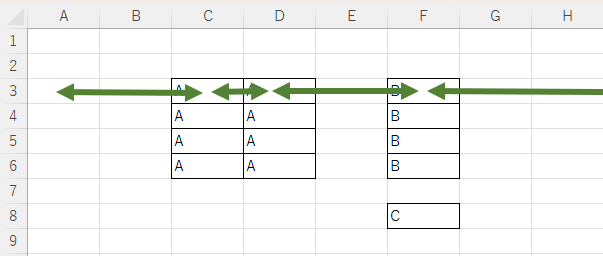
- 連続するデータ範囲で行移動
- Ctrl + ↓ / ↑

- A列に移動
- Home
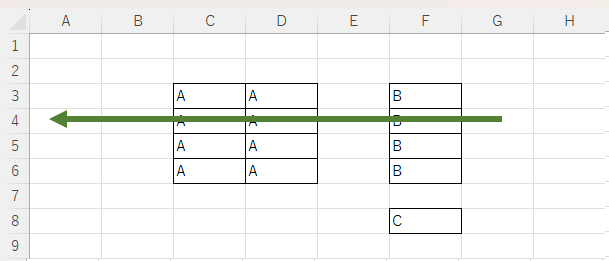
- [A1]に移動
- Ctrl + Home
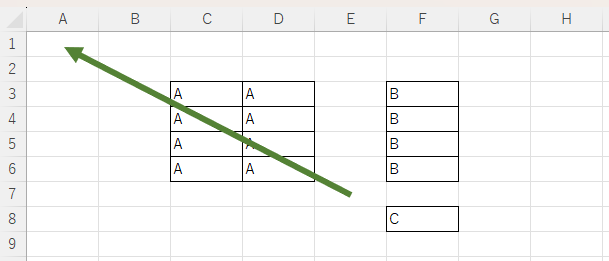
- データの入力されている最後のセルに移動
- Ctrl + End
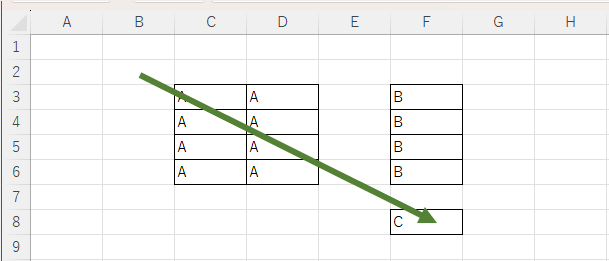
データの連続入力(オートフィル)
規則性のあるデータはマウス操作で連続入力することができる。
| A | B | C | D | E | |
|---|---|---|---|---|---|
| 1 | 月 | 日 | 連番 | ||
| 2 | 1月 | 1月1日 | 1 | ||
| 3 | 2 | ||||
| 4 | |||||
| 5 | |||||
| 6 | |||||
| 7 |
- セルA2とB2をアクティブセルにする。
- セルB2の右下角の緑の四角にマウスポインタを持っていく
- マウスポインタが
 になったら、下方向にドラッグ
になったら、下方向にドラッグ
| A | B | C | D | E | |
|---|---|---|---|---|---|
| 1 | 月 | 日 | 連番 | ||
| 2 | 1月 | 1月1日 | 1 | ||
| 3 | 2月 | 1月2日 | 2 | ||
| 4 | 3月 | 1月3日 | |||
| 5 | 4月 | 1月4日 | |||
| 6 | 5月 | 1月5日 | |||
| 7 |
連番の場合、一つのセルでは完結しない。1ごと、10ごと、奇数番、偶数番など様々な可能性があるからだ。
等差数列の原理で前二つの値が確定すれば、残りの連番が確定する。
| A | B | C | D | E | |
|---|---|---|---|---|---|
| 1 | 月 | 日 | 連番 | ||
| 2 | 1月 | 1月1日 | 1 | ||
| 3 | 2月 | 1月2日 | 2 | ||
| 4 | 3月 | 1月3日 | |||
| 5 | 4月 | 1月4日 | |||
| 6 | 5月 | 1月5日 | |||
| 7 |
- セルC2とC3をアクティブセルにする。
- セルC3の右下角の緑の四角にマウスポインタを持っていく。
- マウスポインタが
 になったら、下方向にドラッグ(ドラッグせずにダブルクリックすると左列と同じ行数分データが入力される)。
になったら、下方向にドラッグ(ドラッグせずにダブルクリックすると左列と同じ行数分データが入力される)。
| A | B | C | D | E | |
|---|---|---|---|---|---|
| 1 | 月 | 日 | 連番 | ||
| 2 | 1月 | 1月1日 | 1 | ||
| 3 | 2月 | 1月2日 | 2 | ||
| 4 | 3月 | 1月3日 | 3 | ||
| 5 | 4月 | 1月4日 | 4 | ||
| 6 | 5月 | 1月5日 | 5 | ||
| 7 |
※データの連続入力は本来数値、数式に用いるものであり、A列(月)のような文字列には限定的に使用できる(曜日など)。
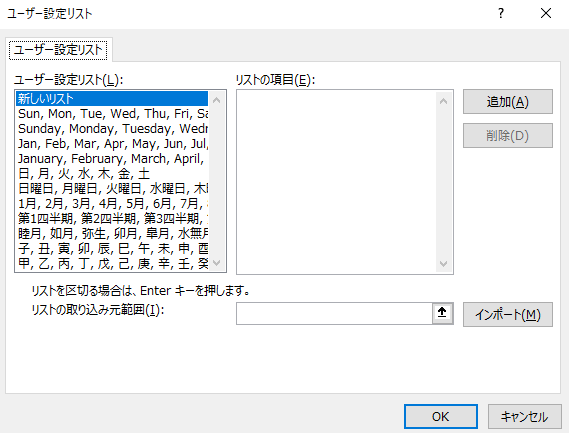
文字列の場合、事前に「ユーザ設定リスト」に設定してある項目のみ、連続入力が可能である。
| A | B | C | D | E | |
|---|---|---|---|---|---|
| 1 | 月 | 1月 | |||
| 2 | 日 | 9月1日 | |||
| 3 | 連番 | 1 | 2 | ||
| 4 | |||||
| 5 |
連続入力(オートフィル)は縦方向だけでなく、横方向にも使用できる。
課題:データの連続入力( 形式)
形式)
下表をオートフィルを用いて適当な行・列数分、データを入力せよ。
| A | B | C | D | E | F | G | H | |
|---|---|---|---|---|---|---|---|---|
| 1 | 月(英語) | 月(英語2) | 月(和名) | 曜日 | 曜日(英語) | 曜日(英語2) | 連番(奇数) | |
| 2 | Jan | January | 睦月 | 日 | Sun | Sunday | 1 | |
| 3 | 3 | |||||||
| 4 | ||||||||
| 5 | ||||||||
| 6 | ||||||||
| 7 |
| A | B | C | D | E | F | G | H | |
|---|---|---|---|---|---|---|---|---|
| 1 | 月(英語) | Jan | ||||||
| 2 | 月(英語2) | January | ||||||
| 3 | 月(和名) | 睦月 | ||||||
| 4 | 曜日 | 日 | ||||||
| 5 | 曜日(英語) | Sun | ||||||
| 6 | 曜日(英語2) | Sunday | ||||||
| 7 | 連番 | 1 | 3 | |||||
| 8 |